[Answer ID: 760]
クライアントマネージャ3を使用して、無線親機を検索して無線接続する方法(AOSSを使わずに無線接続する)
Created 08/19/2010 02:52 | Updated 05/17/2017 04:08
クライアントマネージャ3でAOSSを使用せず、
無線親機を検索して接続する設定は、次の手順で行なってください。
[手順]
*無線子機のドライバー・クライアントマネージャ3は、あらかじめ、製品添付の取扱説明書に従いインストールしておいてください。
- 画面右下のタスクトレイにあるクライアントマネージャ3アイコン(例:
 )を
)を
右クリックし、[検索を行う](もしくは[スキャンを行う])を選択します。
![[検索を行う]を選択](/resource/img/qa/buf/buf10518/images/buf10518_01.jpg)
■クライアントマネージャ3アイコン 
未接続 
通信中 
無線子機なし *クライアントマネージャ3アイコンは状態に よって変化します。 - 表示された"SSID"を選択(接続する"SSID"を選択)し、[接続]ボタンをクリックします。
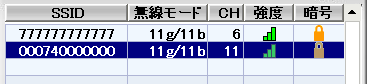
*"SSID"が表示されない場合は、[再検索]ボタンをクリックします。 - 無線親機本体に暗号化設定をしている場合、[暗号化方式]欄で使用する[暗号化方式]を選択し、
[暗号キー]欄に無線親機に設定されている暗号化キーを入力して[接続]ボタンをクリックします。
*暗号化設定をしていない場合は、[暗号化方式]欄を[暗号化なし]に切り替え、
[接続]ボタンをクリックします。
*設定した内容をプロファイルへ登録する場合、"プロファイルに登録する"にチェックを入れます。 - [ステータス]画面で画面右上に[接続]もしくは[認証完了]メッセージが表示されていれば、接続は完了しています。

以上で手順は終了です。
Details
Products
OS / Hardware
Was this answer helpful?
Please tell us how we can make this answer more useful.
